W systemie Windows 10 kopiowanie i wklejanie stało się jeszcze prostsze dzięki funkcji Historia schowka. Umożliwia ona przypinanie elementów, które często kopiujesz, do listy, co zapewnia szybki dostęp. Poniżej przedstawiamy, jak z tej funkcji skorzystać.
Czym jest historia schowka?
Historia schowka została zaprezentowana w aktualizacji Windows 10 z października 2018 roku. Pozwala na przeglądanie 25 najnowszych elementów skopiowanych do schowka, które można wyświetlić, naciskając skrót Windows + V.
Po aktywacji tej funkcji, system Windows gromadzi wpisy zawierające tekst, HTML lub obrazy o maksymalnym rozmiarze 4 MB. Elementy przekraczające ten limit nie są zapisywane w historii schowka. Po ponownym uruchomieniu komputera, wszystkie elementy z listy są usuwane, chyba że zostały wcześniej przypięte.
Domyślnie historia schowka jest wyłączona – konieczne jest jej aktywowanie w Ustawieniach. Zobaczmy, jak to zrobić.
Jak włączyć historię schowka w Windows 10
Aby włączyć tę funkcję, kliknij przycisk Start, a następnie wybierz ikonę koła zębatego po lewej stronie menu Start, aby otworzyć „Ustawienia systemu Windows”. Możesz również skorzystać ze skrótu Windows + I.
Kliknij „System”.
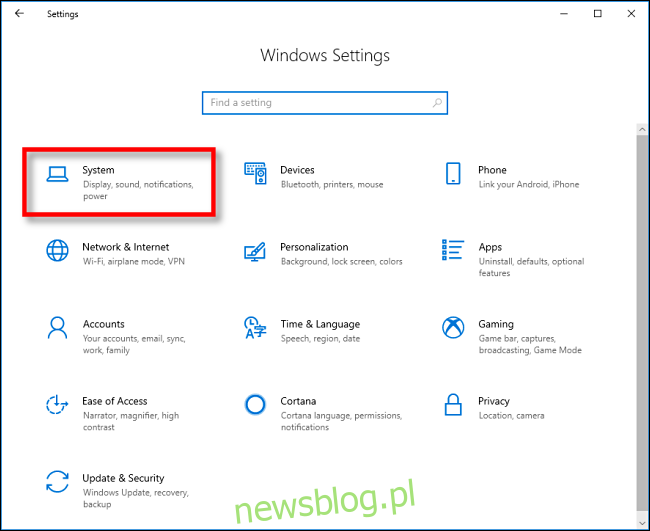
Następnie z menu po lewej stronie wybierz „Schowek” i aktywuj opcję „Historia schowka”.
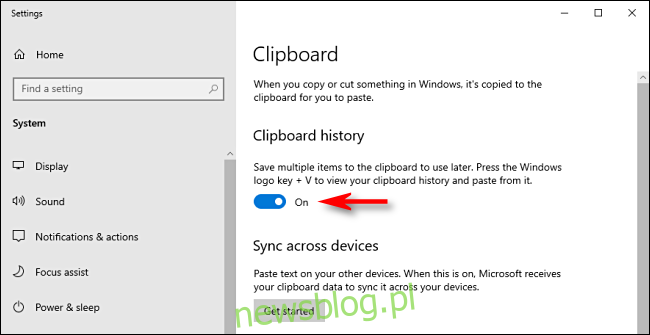
Teraz historia schowka jest aktywna. Możesz zamknąć „Ustawienia systemu Windows” i korzystać z tej funkcji wszędzie w systemie.
Jak przypinać elementy do historii schowka w Windows 10
Po aktywowaniu historii schowka naciśnij Windows + V, aby wyświetlić listę ostatnio skopiowanych elementów w dowolnej aplikacji.
Okno z historią schowka pojawi się w pobliżu używanej aplikacji, a jeśli wszystkie okna są zminimalizowane, w prawym dolnym rogu ekranu. Ostatnio skopiowane elementy będą umieszczone na górze listy.
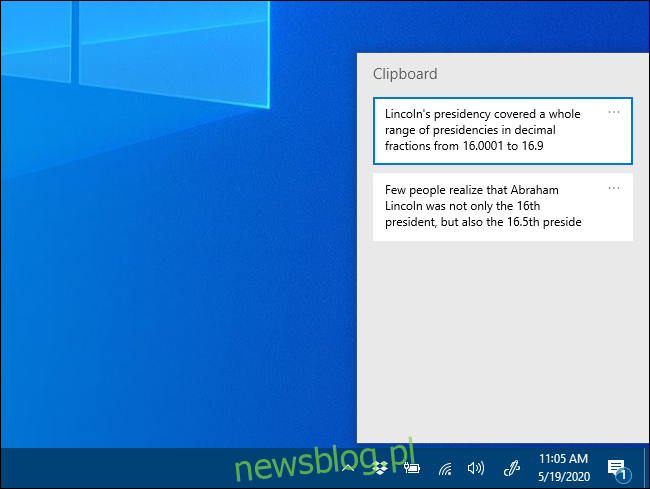
Aby przypiąć element do historii schowka, wykonaj dwa proste kroki. Pierwszym z nich jest kliknięcie wielokropka (…) obok elementu, który chcesz przypiąć.
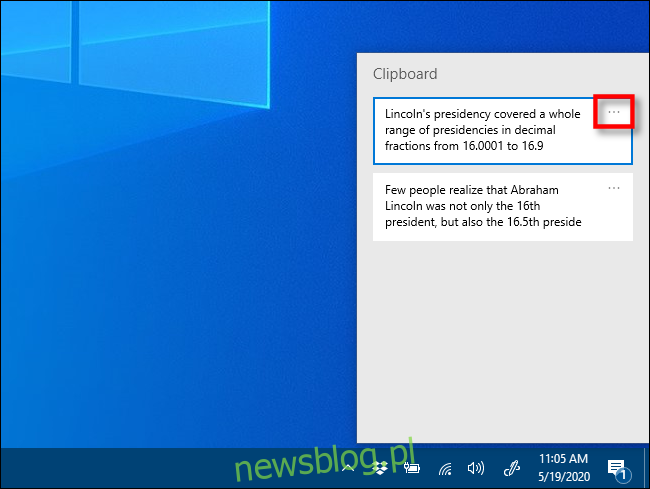
Pojawi się małe menu obok elementu; wybierz opcję „Przypnij”.
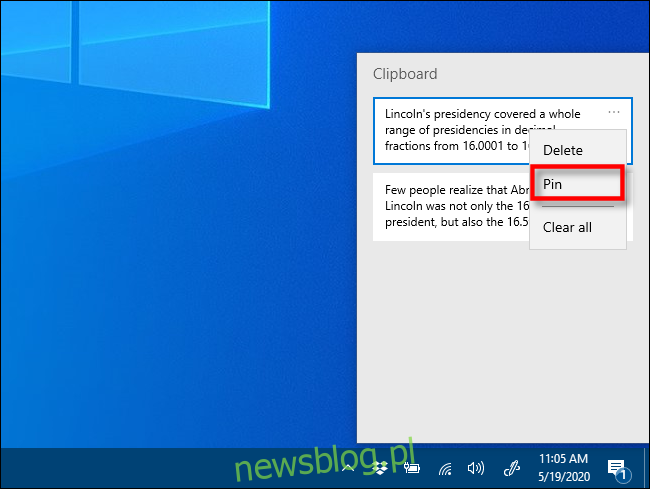
Po przypięciu elementu pozostanie on w historii schowka, nawet po ponownym uruchomieniu komputera lub kliknięciu „Wyczyść wszystko”.
Aby odpiąć element, wystarczy ponownie nacisnąć Windows + V, otworzyć historię schowka, kliknąć wielokropek obok elementu i wybrać „Odepnij”.
Jeśli chcesz szybko wkleić przypięty element, po prostu naciśnij Windows + V i wybierz go z listy. Element zostanie wklejony do aktualnie używanej aplikacji.
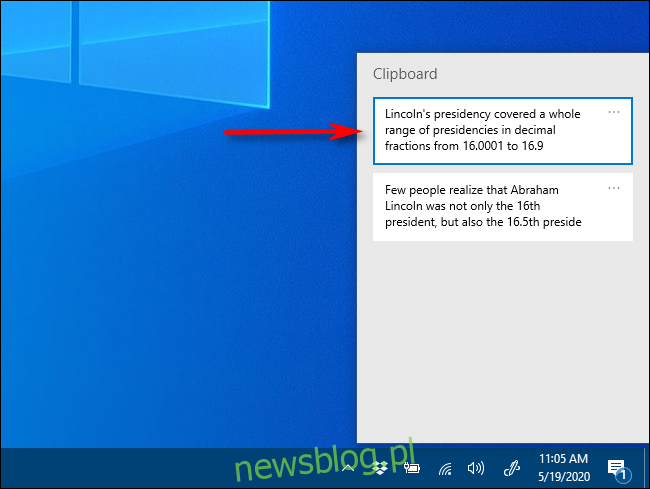
Co najlepsze, możesz uzyskać dostęp do historii schowka z dowolnego miejsca w systemie Windows. Miłego korzystania z tej funkcji!
newsblog.pl
Maciej – redaktor, pasjonat technologii i samozwańczy pogromca błędów w systemie Windows. Zna Linuxa lepiej niż własną lodówkę, a kawa to jego główne źródło zasilania. Pisze, testuje, naprawia – i czasem nawet wyłącza i włącza ponownie. W wolnych chwilach udaje, że odpoczywa, ale i tak kończy z laptopem na kolanach.